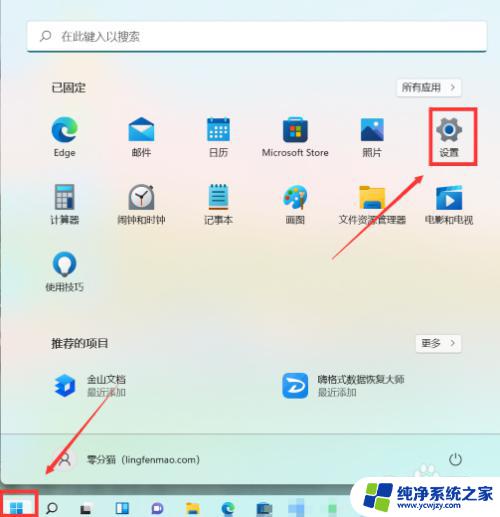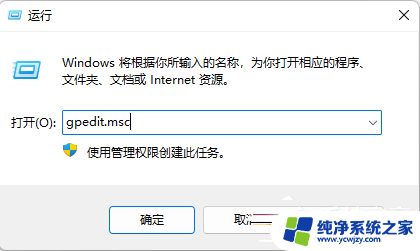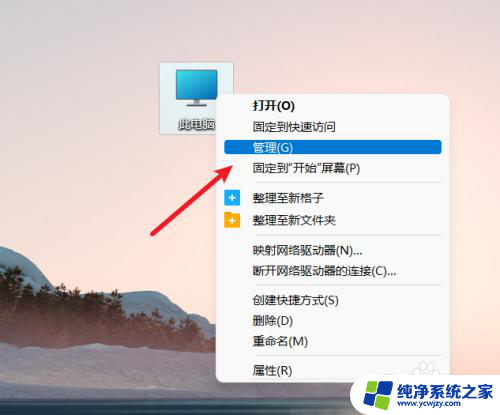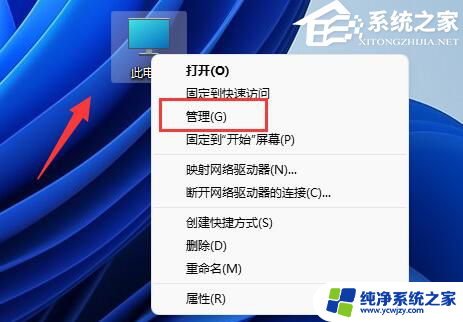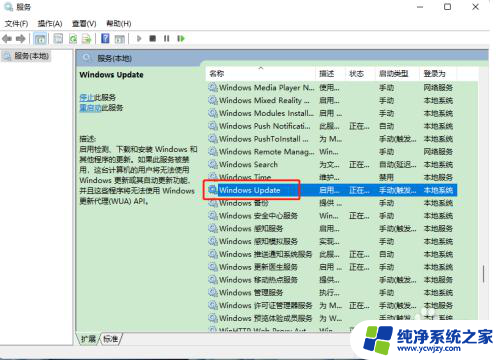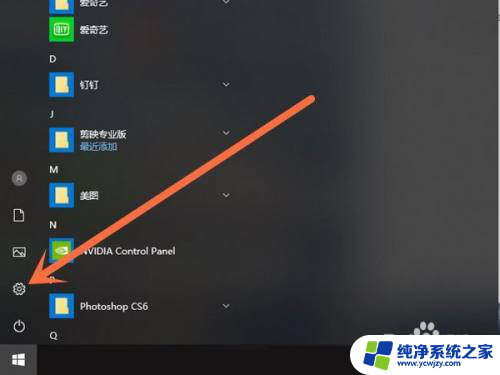win11的10累积更新 Win10如何关闭Win11自动更新
更新时间:2024-03-10 16:46:41作者:xiaoliu
Win11的10累积更新已经成为关注的焦点,而Win10用户则在纷纷探索如何关闭Win11的自动更新,随着Win11的发布,许多用户可能对其新特性和界面都感到兴奋,但也有一些用户可能担心升级后可能会遇到一些兼容性或其他问题。关闭Win11的自动更新可以让用户更加自主地选择是否愿意升级,同时也可以避免不必要的麻烦。Win10用户应该如何关闭Win11的自动更新呢?以下将为您详细介绍。
Win10关闭win11自动更新的方法
1、首先在键盘上同时按下"Win" + "R" 组合键,然后在运行框中输入 gpedit.msc 命令,点击确定。
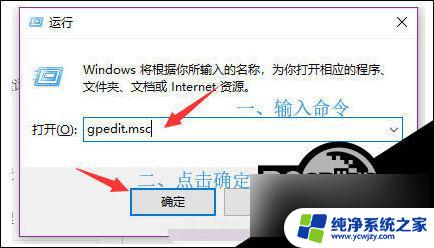
2、随后在本地组策略编辑器中依次找到,管理模板—Windows 组件—找到Windows 更新—再找到配置自动更新,然后双击配置自动更新。
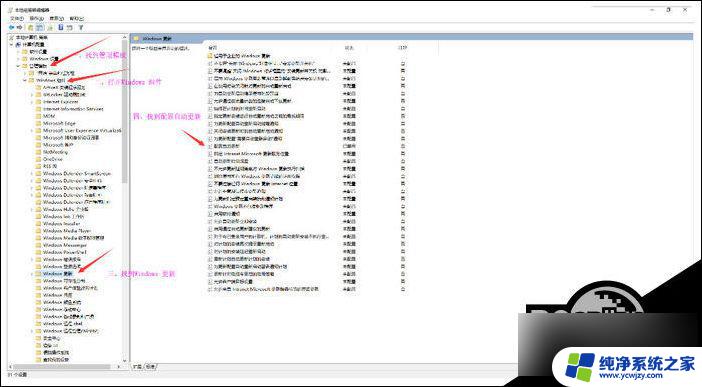
3、在弹出的配置自动更新窗口中,将未配置选项改为已禁用。最后点击确定即可。
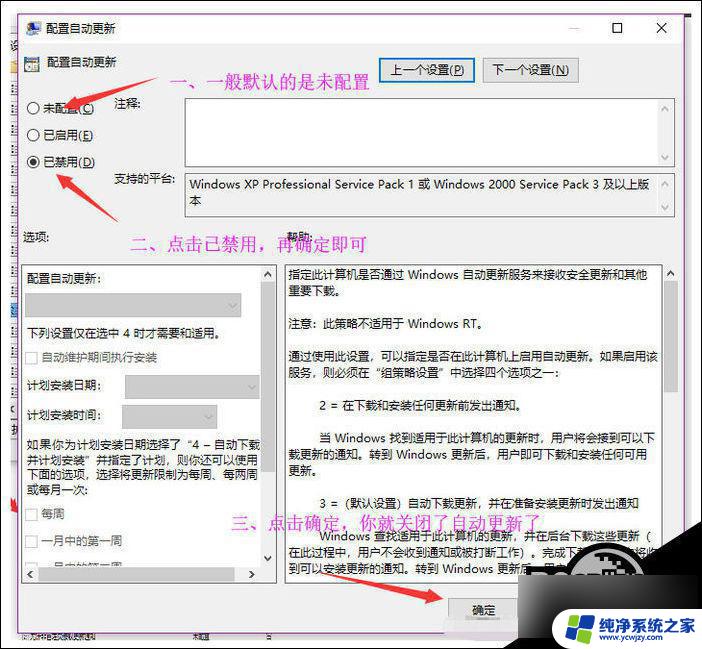
以上就是Win11的10累积更新的全部内容,如果你也遇到了相同的情况,赶紧参考我的方法来处理吧!希望对大家有所帮助。